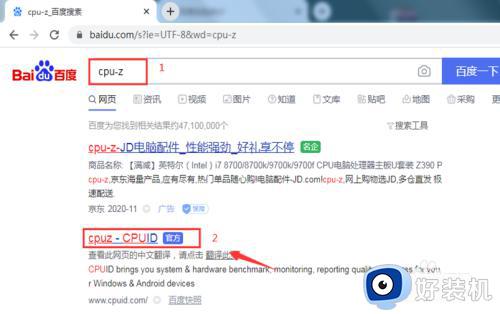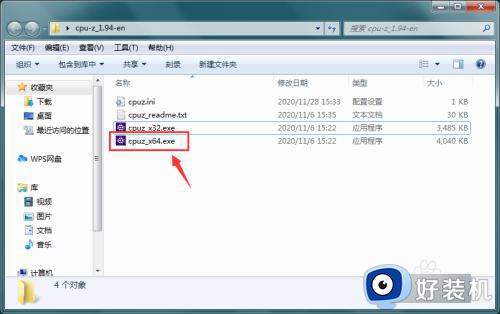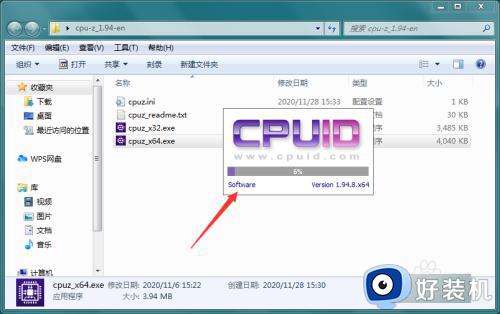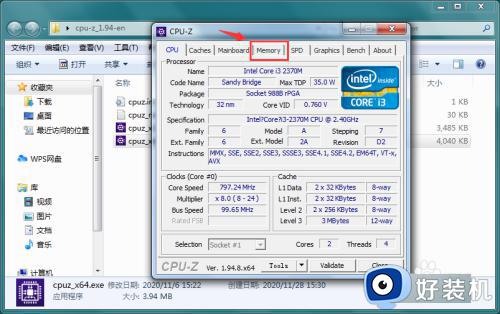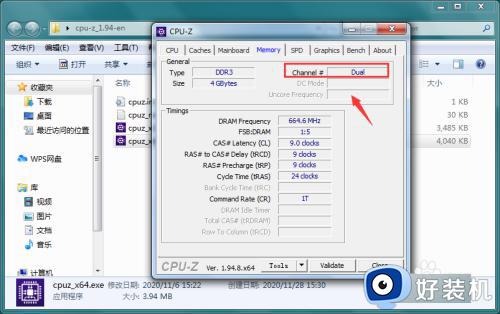win7怎么看内存条插槽 |
您所在的位置:网站首页 › win7如何看系统 › win7怎么看内存条插槽 |
win7怎么看内存条插槽
|
在电脑中,一般是内置有多个内存插槽的,这样大家可以根据自己的需求来安装多个内存条,但是不同型号的内存插槽数会有所不同,很多win7系统用户想知道怎么看内存条插槽呢?其实操作方法不会难,有一样需求的用户们可以跟着笔者一起来看看win7知道内存条的插槽数的详细方法。 方法如下: 1、打开百度,下载cpu-z。
2、这里我们下载的是绿色免安装版,直接双击应用打开即可。
3、软件正在启动....。
4、当然软件启动成功后,点击切换到【Memory】选项卡。
5、在Channel位置可以查看我们的内存槽数。
以上给大家介绍的就是win7怎样知道内存条的插槽数的详细内容,有需要的用户们可以参考上述方法步骤来进行查看,希望可以帮助到大家。 |
【本文地址】
今日新闻 |
推荐新闻 |